Если вы устали от бесконечной прокрутки, постоянных уведомлений и огромного количества писем, ежедневно заполняющих ваш почтовый ящик, попробуйте правила Outlook, чтобы превратить ваш почтовый ящик из хаотичного беспорядка в хорошо организованную машину. Он автоматизирует ваш почтовый ящик, определяет приоритетность важных сообщений и упорядочивает их в соответствующих папках без какого-либо ручного ввода. В этом посте я собираюсь поделиться своей личной системой использования правил Outlook для автоматизации почтового ящика, повышения производительности и, наконец, достижения дзен электронной почты.
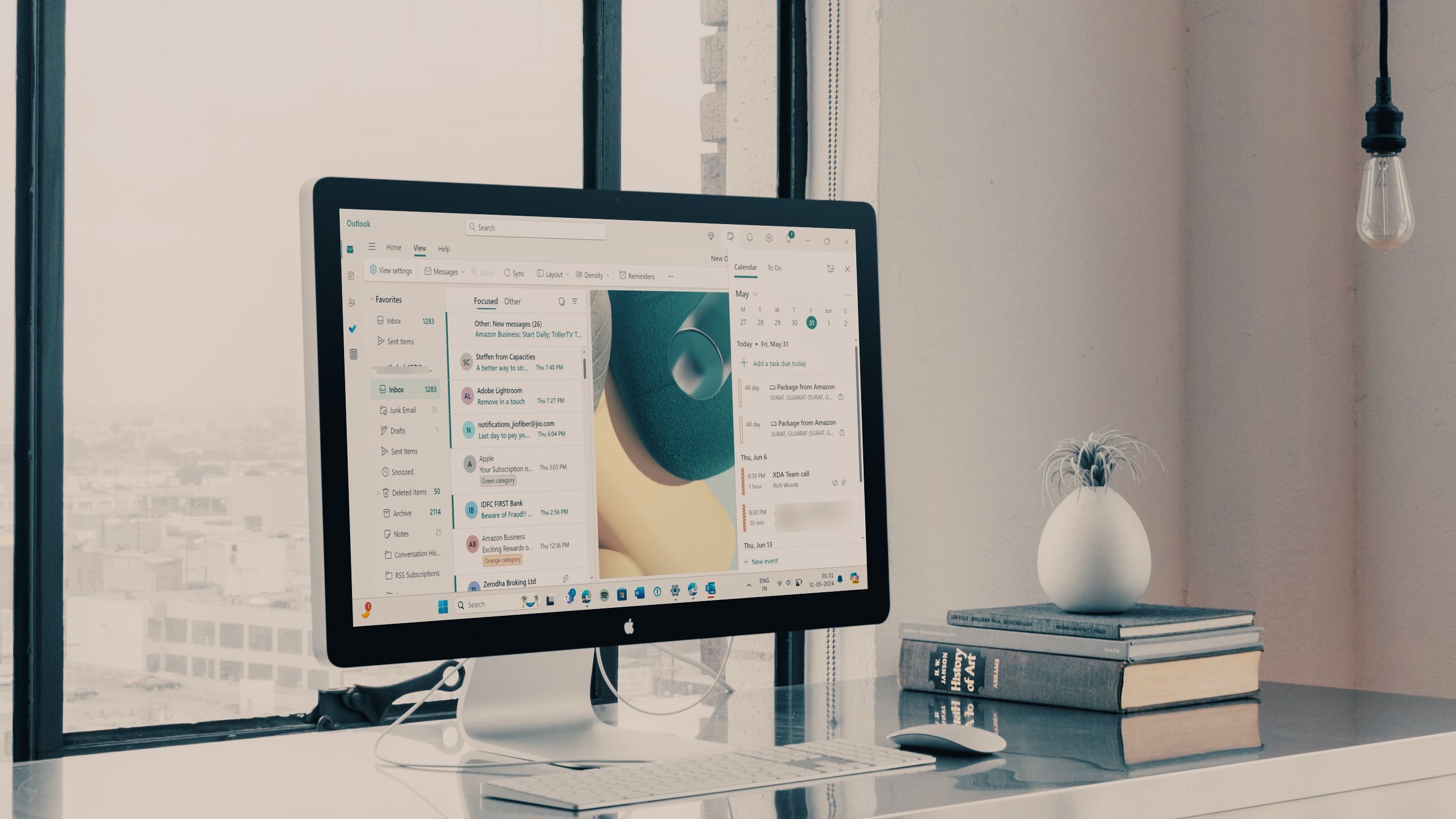
Связанный
7 причин, по которым Outlook лучше Gmail
Раскрытие преимуществ Outlook перед Gmail
Что такое правила Outlook?
Прежде чем я расскажу о своем личном рабочем процессе в Outlook для автоматизации почтового ящика, давайте немного поговорим о правилах. Правило Outlook похоже на набор инструкций, которые вы даете своему почтовому ящику для автоматического управления определенными типами электронных писем. Он действует как бот с искусственным интеллектом, который сортирует входящую почту на основе заданных вами критериев.
Вы можете установить условия для правила, например «от определенного отправителя», «с определенными словами в теме» или «отправлено в определенный список рассылки». После этого вам нужно указать, что произойдет, если входящее электронное письмо будет соответствовать установленным критериям. Вы можете поместить электронное письмо в определенную папку, переслать его, удалить или даже пометить как прочитанное, чтобы сохранить свой почтовый ящик в первозданном виде. Теперь проверим это в действии. Я приведу несколько примеров из реальной жизни.
В приведенном ниже примере я сосредоточусь на Outlook в Интернете. В рамках своего плана Outlook One Microsoft сделала его почтовым приложением по умолчанию в Windows.
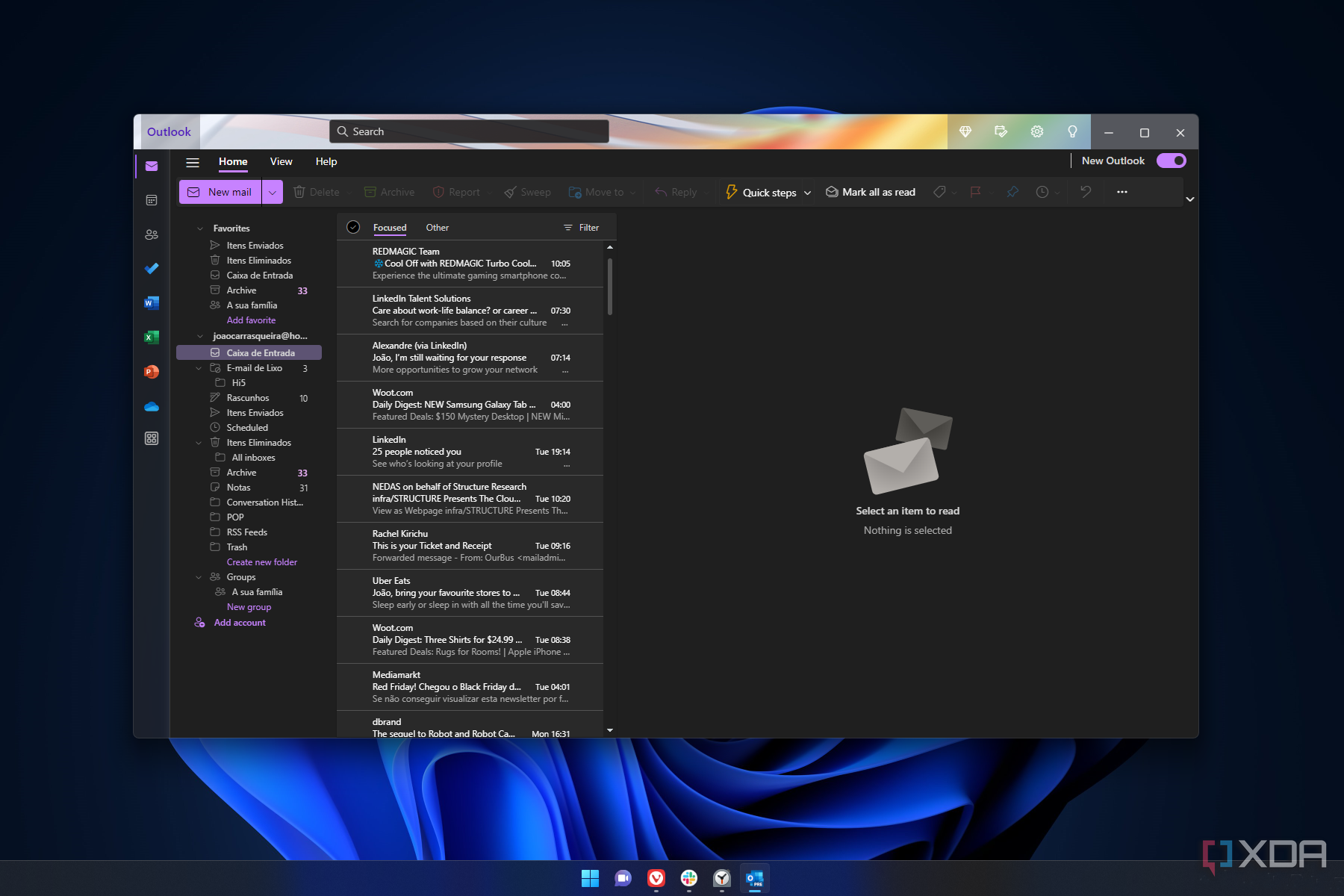
Связанный
Эти 5 программ намного лучше, чем Microsoft Outlook
Откажитесь от нового громоздкого приложения Outlook в пользу одной из этих альтернатив.
Отправьте банковские выписки своему бухгалтеру
Это одно из наиболее часто используемых правил для вашего почтового ящика Outlook. Благодаря этому правилу мне больше не нужно отправлять банковские выписки своему бухгалтеру. Мое правило Outlook делает то же самое в фоновом режиме без какого-либо ручного ввода. Вот как вы также можете это настроить.
- Откройте папку «Входящие» Outlook и выберите соответствующее сообщение в папке «Входящие».
- Выберите трехточечное меню в правом верхнем углу, разверните Расширенное действие и выберите Создать правило.
- Нажмите Больше возможностей.
- Outlook автоматически добавляет имя правила и устанавливает условие для пересылки всех писем от отправителя. Теперь предположим, что я не хочу пересылать все электронные письма из банка своему бухгалтеру. Тогда мы сможем изменить условие.
- Нажмите кнопку состояние поле и выберите Тема включает в себя. Входить Заявления так что правило работает только тогда, когда оно находит определенное слово в теме электронного письма.
- Выбирать Переслать в добавить действие коробка. Введите адрес электронной почты получателя и нажмите Сохранять.
Вот и все. Outlook перешлет все ваши банковские выписки получателю, как запрограммировано.
Переместить все информационные бюллетени в папку «Информационные бюллетени».
Управление информационными бюллетенями может оказаться непростой задачей, особенно если каждую неделю вы получаете десятки таких сообщений. Я создал папку под названием «Информационный бюллетень» и установил правило перемещения в нее всех таких сообщений.
- Нажмите кнопку трехточечное меню рядом с папками и выберите Создать новую папку.
- Создайте новую папку с именем Информационный бюллетень.
- Выберите адрес электронной почты и создайте правило из Передовой меню.
- Выбирать Информационный бюллетень из раскрывающегося меню. Нажмите ХОРОШО.
Вот и все! Если вам захочется просмотреть все интересные новости выходного дня, просто откройте папку на боковой панели и начните их читать. Аналогичным образом вы можете создавать разные папки для определенных писем и перемещать их с помощью правил Outlook.

Связанный
Как изменить браузер по умолчанию в Microsoft Outlook
Устали от того, что Outlook открывает ваши ссылки в Microsoft Edge? Вот как вы можете изменить браузер по умолчанию в Outlook.
Классифицируйте свои онлайн-квитанции
Поскольку я часто совершаю покупки в Интернете, я получаю множество электронных писем с квитанциями от Amazon, eBay и других торговых площадок. Я установил правило, согласно которому Outlook автоматически присваивает таким сообщениям зеленую категорию.
- Перейдите в свой почтовый ящик Outlook и создайте новое правило (см. шаги выше).
- Открыть Больше возможностей.
- Я добавил сюда два условия. Первый — когда я получаю электронное письмо от своего интернет-провайдера, а второй — когда в теме содержится Электронный счет за в теме.
- Выбирать Классифицировать в тот Добавить действие меню и выберите Зеленая категория. Нажмите Сохранять.
Теперь повторите то же самое для всех своих онлайн-торговых площадок и поставщиков услуг и установите для них правила. С этого момента вы можете просто открыть меню категорий вверху и выбрать зеленую категорию, чтобы найти все свои квитанции одним щелчком мыши.
Закрепите счета по кредитной карте
Это еще одно важное правило Outlook в моем рабочем процессе. Недавно я пропустил пару сроков по кредитным картам и решил закреплять такие электронные письма вверху, используя правило. Если вы находитесь в одной лодке, выполните следующие действия.
- Откройте электронное письмо со счетом вашей кредитной карты. Создайте новое правило (см. шаги выше).
- Я добавил два условия, при которых Outlook запускает правило. Оно должно быть получено из отдела кредитных карт моего банка и содержать Выписка по кредитной карте слова по теме.
- Выбирать Закрепить сверху в меню действий и нажмите Сохранять.
Теперь все подобные законопроекты будут закрепляться для большей наглядности. Затем вы сможете открепить их при оплате счетов по кредитной карте.
Отмечайте электронные письма от начальника как важные
Вы часто пропускаете электронные письма от своего начальника? Это может стать катастрофой в вашей профессиональной жизни. Вы можете создать правило, чтобы отмечать все электронные письма от вашего начальника или руководителя группы как очень важные.
- Выберите адрес электронной почты и создайте правило (см. шаги выше).
- Outlook автоматически добавляет адрес электронной почты получателя в условие добавления.
- Выбирать Отметить важностью в добавить действие и установить его высокий. Нажмите Сохранять.
Вот и все. Это пять основных правил Outlook, которые я использую. Возможности здесь безграничны.
Укротите хаос в почтовом ящике
Это моя личная инструкция по преодолению перегрузки электронной почты с помощью волшебства правил Outlook. Как всегда, ваш пробег может варьироваться в зависимости от ваших конкретных потребностей. Все дело в том, чтобы почтовый ящик Outlook работал на вас, а не против вас. Чего вы ждете? Поэкспериментируйте с этими правилами, адаптируйте их к своим предпочтениям и откройте для себя всю мощь по-настоящему организованного почтового ящика. Если вы новичок в работе с поставщиком электронной почты Microsoft или хотите узнать больше, ознакомьтесь с нашим специальным руководством, где вы найдете лучшие советы и рекомендации по Outlook.
